Remover aplicaciones a una imagen .WIM de Windows 10
Hola que tal amigos pues en esta ocasión vamos a ver como podemos remover las aplicaciones estándar que trae consigo Windows 10 desde un script de Powershell para Windows 10, esto con la finalidad de posteriormente desplegar el sistema operativo en un ambiente controlado como en una organización en donde nosotros como administradores tenemos la responsabilidad de evitar las distracciones de los usuarios (trabajadores) como lo son ciertas aplicaciones, por mencionar algunas Xbox, Grove Music, Peliculas y Tv, etc.
para poder realizar este procedimiento lo primero que debemos hacer es tener nuestra imagen.wim de Windows 10 en nuestro equipo técnico para ello debemos tener nuestro DVD de Windows 10 listo.
Para poder copiar la imagen estándar .wim vamos a utilizar el comando xcopy en donde podremos hacer un copiado exitoso desde nuestra línea de comandos.
Para nuestro ejemplo copiare la imagen a mi unidad de disco Z:\
Una vez copiado mi archivo, debemos descargar el siguiente script desde este link http://1drv.ms/1SIr6Jt o https://gallery.technet.microsoft.com/Removing-Built-in-apps-65dc387b
Al finalizar tendremos la siguiente información.
Ahora procedemos a abrir Powershell no sin antes tomar en cuenta que debemos ejectuar como Administrador y aplicando lase políticas de seguridad con set-executionpolicy unrestricted.
Este procedimiento creara una carpeta temporal en donde se montara nuestra imagen para posteriormente inyectar los cambios necesarios de eliminación de nuestras aplicaciones por default.
Después de unos minutos tendremos la siguiente pantalla.
También este script nos proporciona la opción de eliminar aplicaciones de forma individual con el siguiente comando
.\removeapps.ps1 -pathtowim Z:\install.wim -selectapps $true
Ahora probaremos nuestra imagen .wim, para ello existen algunos métodos como hacer el despliegue por MDT o SCCM.
También podemos probar desplegando nuestra imagen desde un VHD como se muestra en este link. Convertir .WIM a .VHD con Script de Powershell y probado en VHD update Windows 10
Otra opción es instalar ADK para Windows 10 y crear una imagen .ISO con oscdimg como herramienta de apoyo en la creación de imágenes.
Esta opción podemos ver un ejemplo como se muestra a continuación Creando una Imagen de Referencia de Windows 10
Otra forma un poco mas manual esta esta opción que se realizo en otro articulo anterior. Remover las Aplicaciones predeterminadas en Windows 10
Y si deseamos reinstalar las aplicaciones podemos utilizar el siguiente articulo Reinstalar las apps originales de Windows 10 con PS o Reinstalar App´s removidas via Powershell en Windows 10
Sin mas por el momento me despido enviándoles un gran saludo a todos mis lectores, estamos con nuevos post
Felices despliegues.
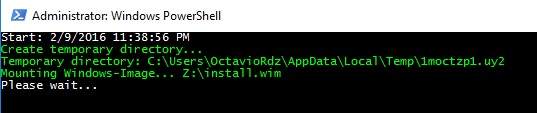
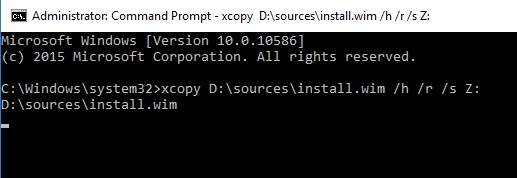


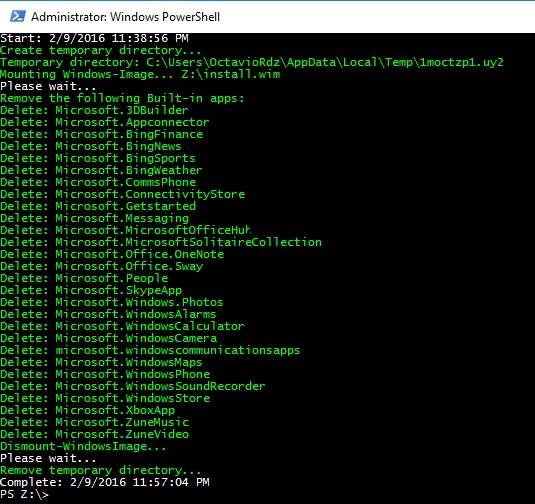
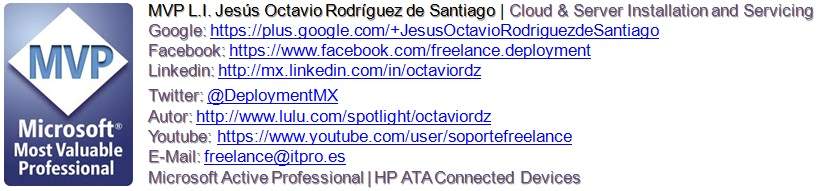
[…] Remover apps via powershell […]